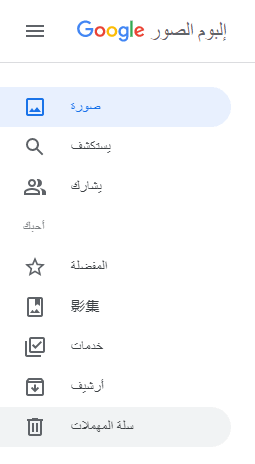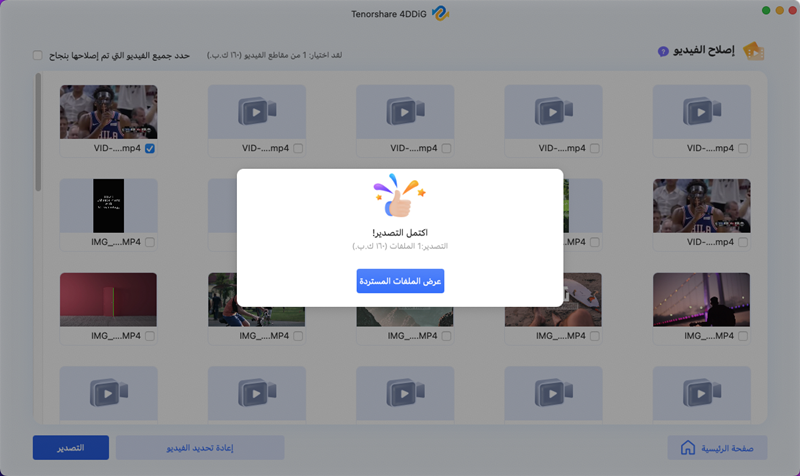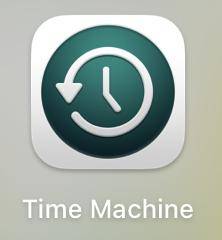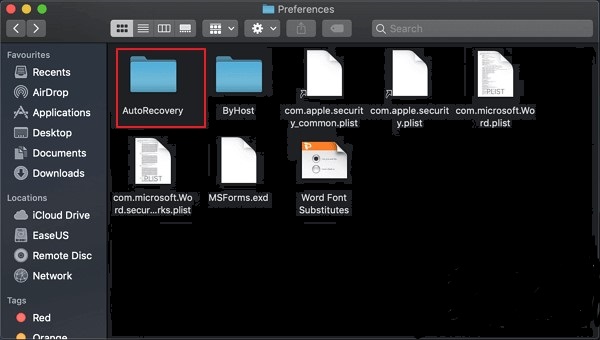كيفية استعادة الفيديوهات التي تم حذفها على جهاز Mac
هل يمكن استعادة الفيديوهات التي تم حذفها على جهاز Mac؟ الطريقة الموصى بها هي استخدام خدمة استعادة البيانات المعروفة باسم "4DDiG". بدون أي تحضيرات مسبقة، يمكنك استعادة الفيديوهات التي تم حذفها بسرعة وبسهولة، جربها إذا كنت ترغب.
ربما يكون هناك العديد من الأشخاص الذين يتساءلون "هل هناك طريقة لاستعادة الفيديوهات التي تم حذفها عند استخدام Mac؟" عند استخدام Mac بشكل يومي، قد يحدث بشكل غير متوقع حذف الفيديوهات.
تشرح هذه المقالة ما إذا كان من الممكن استعادة الفيديوهات التي تم حذفها على Mac وكيفية رؤية الفيديوهات المحذوفة.
الجزء الأول: هل يمكن استعادة الفيديوهات التي تم حذفها على Mac؟
باختصار، يمكن استعادة الفيديوهات التي تم حذفها على Mac.
-
طرق استعادة البيانات تعتمد على مكان حفظ الفيديو
اعتمادًا على مكان حفظ الفيديو، سواء كان على الجهاز الرئيسي للMac أو على قرص صلب خارجي أو خدمة سحابية، تختلف طرق الاستعادة.
-
جميع امتدادات ملفات الفيديو مدعومة
بغض النظر عن امتداد ملف الفيديو (mp4 وغيرها)، يمكنك في الأساس استعادته بنفس الطريقة.
-
أسباب فقدان الفيديو
تشمل أسباب فقدان الفيديو الأخطاء في التشغيل، التدهور، الصدمات الخارجية، الإجراءات غير اللائقة أثناء التشغيل، الإصابة بالفيروسات، وتلف ملفات الفيديو.
الجزء الثاني: كيفية استعادة الفيديوهات المحذوفة
الطريقة الأولى: استعادة الفيديوهات المحذوفة من Google Photos أو iCloud
إذا كنت قد قمت بعمل نسخ احتياطية على Google Photos أو iCloud، يمكنك استعادة الفيديوهات التي تم حذفها من هناك.
Google Photos
- قم بزيارة Google Photos.
ابحث عن الفيديو الذي تريد استعادته واعرضه.

-
أضغط على "تنزيل" للقيام بالاستعادة.
iCloud
- قم بزيارة iCloud.
-
أضغط على قسم "الصور".
بمجرد التأكد من تحديد الفيديو المطلوب ، أضغط على زر التنزيل . بهذا يمكنك الآن استعادته.
الطريقة الثانية: استخدام برامج استعادة البيانات
لاستعادة الفيديو، يُفضل استخدام برامج استعادة البيانات. بهذه الطريقة، يمكنك استعادة ملفات الفيديو المحذوفة حتى إذا لم تكن قد قمت بعمل نسخ احتياطية مسبقة.
تُوصى بشدة ببرنامج "4DDiG" كأداة لاستعادة البيانات. 4DDiG Mac Data Recovery يدعم أكثر من 1000 نوع من الملفات ويفتخر بمعدل استرجاع عالٍ.
فيما يلي كيفية استخدام "4DDiG" لاستعادة الفيديوهات التي تم حذفها على Mac.
قم بتثبيت وتشغيل 4DDiG Mac Data Recovery.
اختر مكان الفيديو المحذوف وأضغط على "المسح".

-
عندما يتم الانتهاء من المسح بنجاح، سيتم عرض الشاشة التالية.
ابحث عن الفيديو الذي تريد استعادته في القائمة وقم بتحديده، ثم أضغط فوق "استعادة". يمكنك أيضًا عرض امتداد ونوع ملف الفيديو للإحالة.

-
اختر مكان حفظ الفيديو على Mac وأضغط على "فتح". تنبيه: لا يمكن استعادة الفيديو إذا تم اختيار مكان حفظ سابق ولكنه تم حذفه. لتجنب هذا، يُفضل استخدام قرص صلب خارجي.

-
عند رؤية هذه الرسالة، يعتبر الاستعادة كاملة.

تحميل آمن
تحميل آمن
الطريقة الثالثة: استعادة الفيديوهات التي تم حذفها باستخدام "Time Machine"
-
شغل "Time Machine".

-
حدد الفيديو الذي تريد استعادته وأضغط على "استعادة". يمكنك اختيار الفترة الزمنية من خلال تغيير الجزء الأفقي.
الطريقة الرابعة: التشاور مع شركات استعادة البيانات
هناك شركات متخصصة في استعادة الفيديوهات، ومن خلال التشاور مع مثل هذه الشركات قد يتم حل المشكلة. يمكن لشركات الاستعادة القيام بمعظم العمليات بالنيابة عنك.
ومع ذلك، يكون استشارة شركات استعادة البيانات مكلفة، وبالإضافة إلى تكلفة الاستشارة، يجب أيضًا أن تأخذ في اعتبارك وقت الانتظار والجهد الذي قد يتطلبه الأمر، لذلك قد لا يكون هذا الخيار موصى به بشكل كبير.
الجزء الثالث: الأسئلة الشائعة حول استعادة الفيديوهات المحذوفة
أين يمكن العثور على الفيديوهات التي تم حذفها؟
→ يتم نقل الفيديوهات التي تم حذفها إلى سلة المحذوفات.
هل هناك نقاط تحذير عند استعادة الفيديوهات من نسخة احتياطية iCloud؟
→ عند محاولة استعادتها بالطريقة الرسمية، يتم الكتابة فوق البيانات في جهاز iPhone، وإذا كان هناك بيانات جديدة تمت إضافتها بعد آخر عملية نسخ احتياطي، فإنها قد تفقد عند استعادتها.
بالإضافة إلى ذلك، لا يمكن تحديد البيانات التي تريد استعادتها، لذا يتعين عليك أن تكون حذرًا. يمكن حل هذه المشاكل باستخدام برامج استعادة البيانات مثل "4DDiG".
الجزء الرابع: الختام
في هذا الجزء، قمنا بشرح ما إذا كان من الممكن استعادة مقاطع الفيديو التي تم حذفها على Mac، وقمنا بتوضيح طرق استعادة الفيديوهات المحذوفة. يمكن استعادة مقاطع الفيديو التي تم حذفها على Mac باستخدام خدمات التخزين السحابي مثل Google Photos أو iCloud، وكذلك باستخدام TimeMachine أو الاستعانة بخدمات الاستعادة المختصة.
علاوة على ذلك، يعتبر استخدام 4DDiG Mac Data Recovery هو الطريقة الأكثر توصية. لا تتطلب التحضيرات المسبقة، ويمكنك بسهولة وسرعة استعادة مقاطع الفيديو التي تم حذفها، لذا جربها إذا كنت ترغب.
ربما يعجبك أيضا
- الصفحة الرئيسية >>
- حلول مشكلة ماك >>
- كيفية استعادة الفيديوهات التي تم حذفها على جهاز Mac